bizhubのよくあるご質問
![]()
印刷の仕上りにはどのような種類がありますか?
![]()
ステープルでとじる、パンチ穴をあける、製本するなど、本機に装着しているオプションによって、いろいろな仕上がりがあります。
● ステープル
コーナーまたは、2 点でステープルとじができます。
配布資料などを印刷するときに便利です。 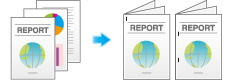
• オプションのフィニッシャーが必要です。
● パンチ
ファイリング用のパンチ穴をあけることができます。 
• 以下のオプションの組合せのどちらかが必要です。
フィニッシャーFS-535とパンチキットPK-521またはZ 折りユニット
フィニッシャーFS-534 とパンチキットPK-520
● 中とじ
センターをステープルでとじて、小冊子のように仕上げることができます。 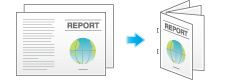
• オプションのフィニッシャーと中綴じ機が必要です。
● 折り
中折り、三つ折りまたは、Z 折りができます。
ダイレクトメールや案内状を作成するのに便利です。 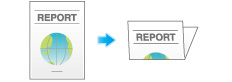
• 中折り、三つ折り機能を使うには、オプションのフィニッシャーと中綴じ機が必要です。
• Z 折り機能を使うには、オプションのフィニッシャーFS-535 とZ 折りユニットが必要です。
[操作方法]
1 アプリケーションソフトウェアでファイルを開き、[ファイル] をクリックしてメニューから[印刷] をクリックします。
2 [プリンターの選択](または[プリンター名])で本機を選び、[詳細設定](または[プロパティ])をクリックします。
3 [仕上げ] タブで目的の仕上げをチェックします。
[ステープル]、[パンチ]、[折り] をチェックした場合は、数や位置などを選びます。 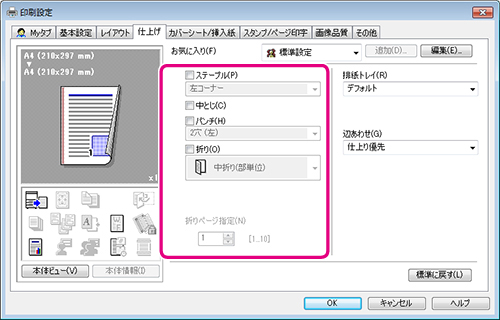
4 [OK] をクリックします。
5 [印刷] をクリックします。
更新日時 2012年2月23日
FAQ番号:copz00125



















